უწყვეტობა და ხელმოწერა ქაღალდზე მშვენივრად ჟღერს. ისინი საშუალებას გაძლევთ გადაიტანოთ გარკვეული დოკუმენტები და მონაცემები თქვენს Mac- სა და თქვენს iPhone- ს ან iPad- ს შორის, ორივე პირობით გაშვებულია უახლესი Apple სისტემის პროგრამული უზრუნველყოფა - iOS 8 და OS X Yosemite, რომელიც ამჟამად საჯაროა ბეტა
როდესაც უწყვეტობა და Handoff მუშაობს, ეს არის ბრწყინვალე ჩვენება Apple– ის ხედვისა მართლაც ერთმანეთთან დაკავშირებული მოწყობილობებისთვის. როდესაც ისინი ამას არ აკეთებენ, ეს იმედგაცრუებულია. ზოგიერთი მახასიათებელი უნაკლოდ მუშაობს ჩემთვის, ზოგი კი არ მუშაობს ისე, როგორც რეკლამირებულია (ყოველ შემთხვევაში ჩემს მექანიზმზე - აქ არის თავსებადობის სქემა ეს გეტყვით, არის თუ არა თქვენი მექანიზმი ახალი საკმარისი იმისათვის, რომ იმუშაოთ Handoff და Continuity– ით). ალბათ იმიტომ, რომ იოსემიტი ბეტა რეჟიმშია - აზრი აქვს, რომ ახლა ყველა ფუნქცია არ მუშაობს. თქვენი გარბენი შეიძლება განსხვავდებოდეს, როგორც ამბობენ.
მზად ხართ გადადგას ნაბიჯი? აქ მოცემულია, თუ როგორ უნდა დაიწყოთ მუშაობა, ასევე მოკლედ გადახედეთ Handoff და Continuity მახასიათებლებს, რომლებმაც შევძელი მუშაობა (და კიდევ რამდენიმე, რაც მე არ ვიყავი).
როგორც აღვნიშნეთ, თქვენ დაგჭირდებათ iOS 8 დაინსტალირებული ყველა თავსებადი მოწყობილობა გსურთ გამოიყენოთ და დაგჭირდებათ OS X Yosemite დაინსტალირებული თქვენს Mac– ზე. თქვენ ასევე უნდა შეხვიდეთ iCloud– ზე თქვენს Mac– ზე და თქვენს iPhone– ზე ან iPad– ზე. ამის გაკეთება შეგიძლიათ თქვენი პარამეტრების აპის შეხებით და შემდეგ iCloud- ის პარამეტრების ღილაკზე დაჭერით. შედით iCloud– ში თქვენი Apple ID– ით.
შემდეგ თქვენ უნდა ჩართოთ Handoff თქვენს iOS 8 მოწყობილობებზე. შეეხეთ პარამეტრებს, შემდეგ ზოგადს და შემდეგ შეეხეთ ხელმოწერას და შემოთავაზებულ პროგრამებს. გადართეთ გადართვა ჩართულზე და შემდეგ თქვენ შეძლებთ რაღაცის დაწყებას ერთ მოწყობილობაზე და აიღოთ მეორეზე.
პროგრამების გადაცემა
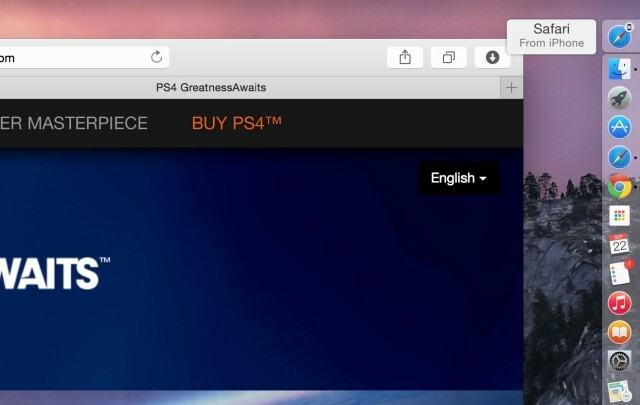
როდესაც თქვენ ათვალიერებთ ინტერნეტს თქვენს iPad– ზე ან iPhone– ზე Handoff– ის ჩართვით, თქვენ დაინახავთ დამატებით პატარა ხატს თქვენი დოკის მარცხნივ ან ზემოთ თქვენს Mac– ზე. გადაიტანეთ მაუსის კურსორი მასზე და ის იტყვის Safari iPhone– დან (ან iPad– დან). დააწკაპუნეთ მასზე და თქვენი Mac გაუშვებს Safari და ჩატვირთავს გვერდს თქვენი iOS მოწყობილობის ეკრანიდან. მარტივი, და ის უბრალოდ მუშაობს.
ეს ასევე მუშაობს სხვა გზით. თქვენს Mac– ზე Safari გვერდის დათვალიერებისას, თქვენი iPhone ან iPad აჩვენებს Safari– ს პატარა ხატს ეკრანის ქვედა მარცხენა კუთხეში. შეეხეთ და გადაფურცლეთ ეს ხატი ზემოთ, როგორც ამას აკეთებთ, როდესაც კამერის აპს იწყებთ დაბლოკვის ეკრანიდან და თქვენი მობილური Safari ჩატვირთავს თქვენს Mac– ზე გაკეთებულ გვერდს. ეს მუშაობს თუ არა LTE- ზე ან Wi-Fi- ზე და არ გჭირდებათ ერთსა და იმავე ქსელში ყოფნა. თუ გახსნილი გაქვთ მრავალი ჩანართი, როგორც ჩანს, გაიყვანს ჩანართს, რომელიც ბოლო დროს გქონდათ აქტიური.
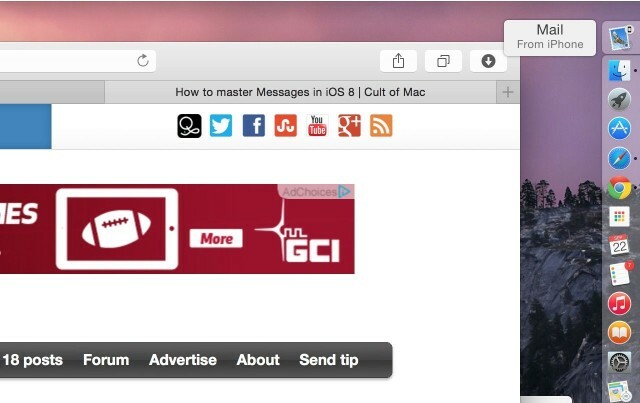
თქვენ ასევე შეგიძლიათ ამის გაკეთება სხვა პროგრამებით, მონაცემების გაგზავნით თქვენს Mac და iOS 8 მოწყობილობებს შორის. მე ვნახე დოკის შეტყობინების ხატი ჩემს Mac– ზე, ასევე პატარა შეტყობინების ხატი ჩემს iPhone– ზე ფოსტით, შეხსენებებით, კალენდარი, გვერდები და სხვა.
ერთადერთი პრობლემა, რაც მქონდა, იყო ელ.ფოსტის გაგზავნა, რომელიც დავიწყე iPhone– ზე, რათა გამოჩენილიყო ჩემს Mac– ზე - გამოჩნდა ცარიელი ახალი შეტყობინების ფანჯარა, მაგრამ შეტყობინების შინაარსი უსასრულოდ „იტვირთებოდა“.
პირადად ჩემთვის ეს ბევრად უფრო სასარგებლო იქნება მას შემდეგ, რაც მესამე მხარის პროგრამებს შეეძლებათ Handoff– ზე წვდომა-მე არ ვიყენებ ფოსტს არც ჩემს Mac– ზე და არც iOS მოწყობილობებზე და იშვიათად ვიყენებ Safari– ს ჩემს Mac– ზე. ასეც რომ იყოს, ეს არის საკმაოდ მაგარი თვისება, რომელსაც მოუთმენლად ველი, რომ გამოვიყენო მოგზაურობისას.
სატელეფონო ზარის უწყვეტობა

იმისათვის, რომ iPhone ზარები გამოჩნდეს თქვენს Mac- ზე ან iPad- ზე, თქვენ უნდა შეხვიდეთ პარამეტრების აპში თქვენს iOS მოწყობილობებზე და FaceTime აპის პარამეტრებზე თქვენს Mac- ზე. ჩართეთ iPhone– ის ფიჭური ზარები თქვენს ყველა მოწყობილობაზე და თქვენ შეძლებთ მიიღოთ ზარი თქვენს iPhone– ში თქვენი iPad– დან ან თქვენი Macintosh– დან.
ეს ფუნქცია არ მუშაობს ჩემთვის, მაგრამ ის მუშაობს ჩემი კოლეგის სტი სმიტისგან კულტი Mac TV. გადახედეთ ქვემოთ მოცემულ ვიდეოს სწრაფი დემოსათვის, თუ როგორ არის ეს ვივარაუდოთ მუშაობა.
OS X Yosemite არის სამუშაო, ასე რომ მე არ ვარ ძალიან ნაწყენი Handoff და Continuity არ მუშაობს ისე, როგორც მათ უნდა Mac. ამის თქმით, მე ვიცი, რომ Yosemite ბეტა ვერსიის წინა ვერსიებში მე შემეძლო სატელეფონო ზარების მიღება ჩემს Mac– ზე და ტექსტური შეტყობინებების გაგზავნა Android– ის გამოყენებით. მე აღარ შემიძლია არც ერთი, თუნდაც ის ფუნქცია, რომელიც ჩართულია ჩემს FaceTime პარამეტრებში, როგორც ჩემს Macbook– ში, ასევე ჩემს iOS მოწყობილობებზე.
მე მაბნევს ის, რომ მე, როგორც ჩანს, ვერ მივიღებ სატელეფონო ზარებს ჩემს iPad– ზე, რომელიც მუშაობს iOS 8 – ზე. მე შევეცადე ხელახლა ჩავრთო Handoff პარამეტრები და გადატვირთო ყველა ჩემი მოწყობილობა უშედეგოდ. თუ ვინმეს აქვს გამოსწორება, შეგვატყობინეთ.
ცხელი წერტილები და ტექსტური შეტყობინებები Mac– დან
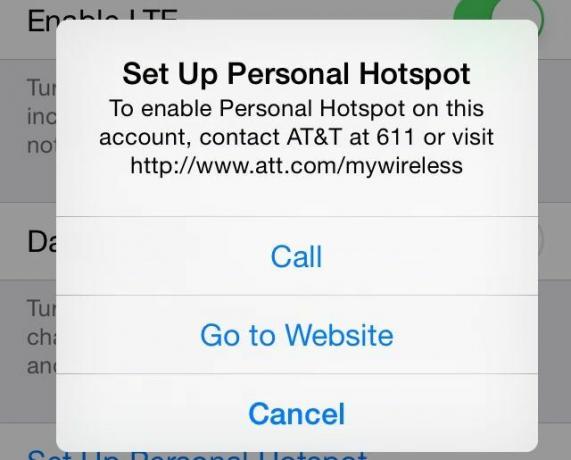
Apple აცხადებს, რომ თქვენ შეგიძლიათ დაუყოვნებლივ და ადვილად მისცეთ თქვენს iPhone- ს თქვენი LTE კავშირი თქვენს Mac– თან Wi-Fi სიგნალის სახით, რაც საშუალებას მოგცემთ გაეცნოთ ონლაინ რეჟიმში თქვენს Mac– თან ან სხვა Wi-Fi მოწყობილობასთან მხოლოდ თქვენი iPhone– ის გამოყენებით. მიუხედავად იმისა, რომ ეს ტექნიკურად მართალია, Apple– ის საიტზე განთავსებული პატარა ვარსკვლავი ასევე განმარტავს, რომ ეს შეიძლება არ იმუშაოს ყველა ოპერატორთან.
ჩემს ოპერატორთან, AT&T, ამ ფუნქციის გააქტიურება ნიშნავს, რომ მე უნდა მივატოვო ბაბუაჩემის შეუზღუდავი მონაცემების გეგმა რაღაც ნაკლებად გასაოცრად. არა მადლობა-მე უბრალოდ მივიღებ Wi-Fi ცხელ წერტილს, თუ ამის გაკეთება მსურს. (მე არ გამოვცადე ეს ფუნქცია აშკარა მიზეზების გამო.)
თქვენი Mac– ის არა-Apple ტელეფონებზე შეტყობინებების გაგზავნა საკმაოდ ფანტასტიკური დამატებაა და OS X Yosemite beta– ს ადრეული ვერსიებით მე შევძელი ამის გაკეთება. ამჟამინდელი ბეტა ვერსიით, მე არ შემიძლია ამის გაკეთება: ადამიანები, რომლებიც არ არიან iMessage ტელეფონებით, წითლად გამოჩნდებიან ჩემს შეტყობინებების აპლიკაციაში ჩემს Mac- ზე. მე მოუთმენლად ველი ამ სამუშაოს მას შემდეგ, რაც Apple გამოუშვებს OS X ოქტომბერში.
დასკვნა
საბოლოო ჯამში, უწყვეტობის ახალი მახასიათებლები, როგორიცაა Handoff, Apple– ის პროდუქტების გამოყენებას ბევრად უფრო დაუძლეველს ხდის. ვებ გვერდის აღება ან ელ.ფოსტის დასრულება თქვენს iPhone– ზე, რომელსაც თქვენ უბრალოდ ათვალიერებდით თქვენს Mac– ზე, ნამდვილად დამაჯერებელია. და ის გაცივდება მხოლოდ მას შემდეგ, რაც Apple შეასრულებს ბოლო შეხებას OS X- ზე და მესამე მხარის დეველოპერებს შეეძლებათ შეურიგდნენ.


